UPDF 가입/로그인
UPDF 2.0을 사용하려면 유효한 이메일 주소로 계정을 생성하기만 하면 됩니다. 계정을 등록하면 다음과 같은 기능을 이용할 수 있습니다.
- PDF를 무료로 열고 읽을 수 있습니다.
- 파일 변환 기능은 하루에 2회로 제한됩니다.
- 최대 5개의 PDF에 대해 OCR을 수행할 수 있습니다.
- 일괄 처리 기능은 최대 2개의 파일까지만 지원됩니다.
- 워터마크, 머리글/바닥글, 배경 템플릿을 무제한으로 생성할 수 있습니다.
- 최대 1GB의 무료 저장 공간을 제공하며, 파일당 최대 크기는 100MB입니다.
- PDF 공유 시 비밀번호 설정 또는 만료일 지정 기능은 제공되지 않습니다.
- PDF 비교 기능을 사용할 수는 있지만, 두 파일 간의 세부 차이는 확인할 수 없습니다.
(참고, 워터마크 없이 파일을 저장하고 UPDF로 무제한 변환을 처리하려면 가격 페이지에서 구독 플랜 또는 영구 라이선스를 구매할 수 있습니다.)
- 1. 웹사이트에서 UPDF 가입하기/로그인
- 2. 앱 내 UPDF에서 가입하기/로그인
- 3. 비밀번호로 설정 및 로그인
- 4. UPDF 활성화 방법
- 5. 이메일을 변경하거나 연결하는 방법
1. 웹 사이트에서 UPDF 가입하기/로그인
UPDF 계정은 공식 웹사이트 또는 UPDF 앱 내에서 생성할 수 있습니다. 웹사이트를 통해 가입하려면 아래 단계에 따라 진행하세요.
- 웹사이트 이용 시, 우측 상단의 로그인 버튼을 클릭하면 회원가입 양식으로 이동합니다.
- 이메일 주소를 입력하면 인증 코드가 받은 편지함으로 전송됩니다(이메일이 보이지 않는 경우 스팸 메일함을 확인하세요). 또는, 더 빠른 가입을 원한다면 Google 계정이나 Apple 계정을 통해 가입할 수도 있습니다.
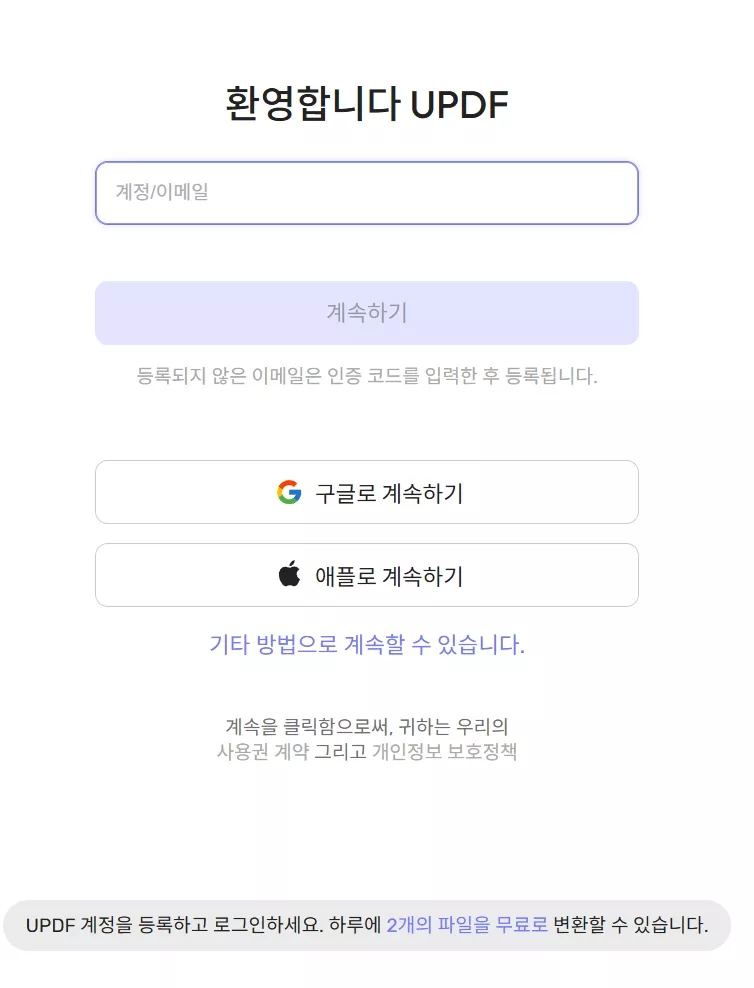
- 코드를 입력하고 계정 이름과 비밀번호를 설정하세요.
- UPDF에 성공적으로 계정을 생성하면 환영 이메일을 받게 됩니다.
2. 앱 내에서 UPDF 가입/로그인
- UPDF 앱을 사용하는 경우 오른쪽 상단에 있는 로그인 버튼을 클릭하세요.
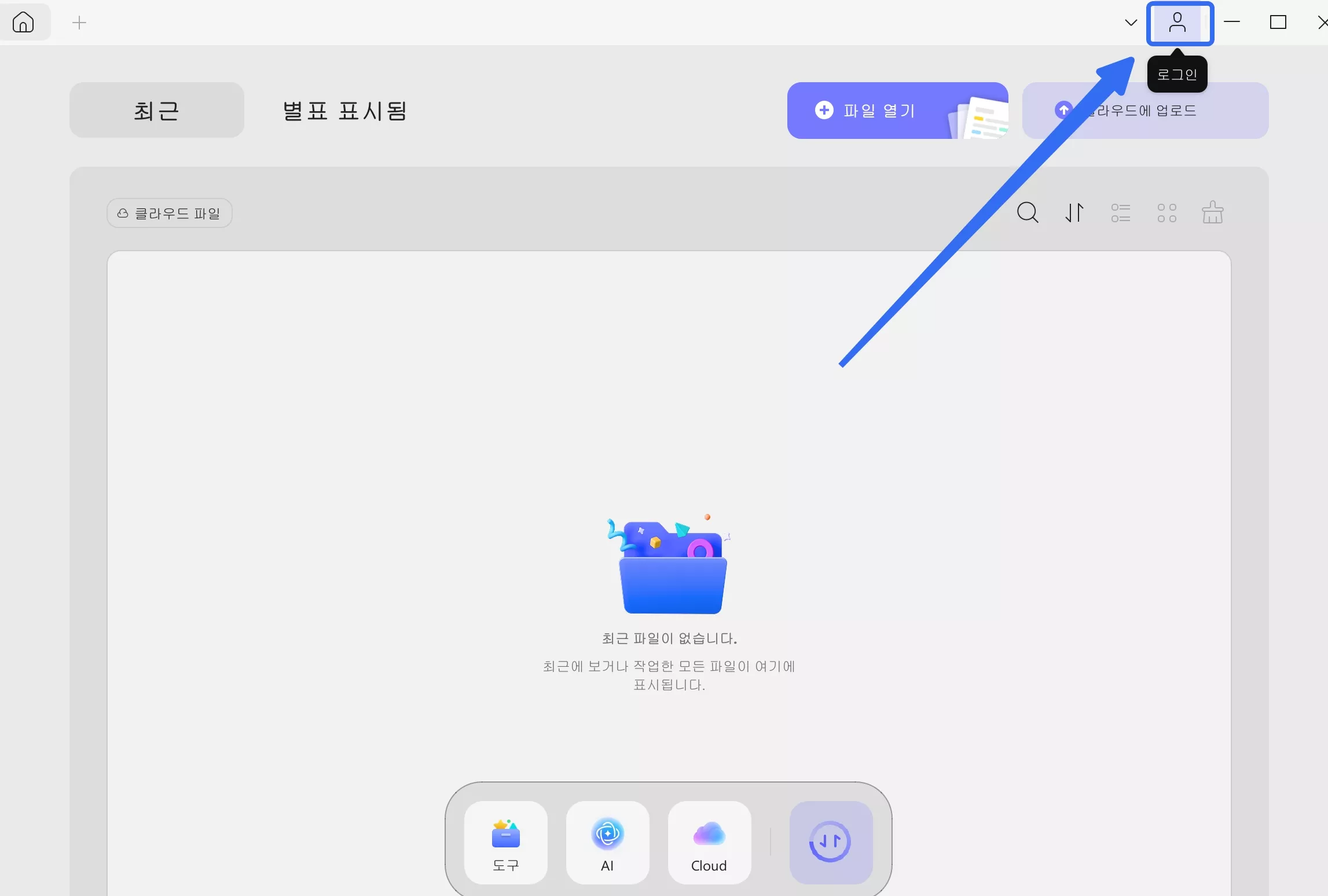
이제 웹사이트로 이동하여 제공된 입력란에 이메일을 입력하고 ' 계속 ' 버튼을 클릭하세요. 그런 다음 비밀번호를 입력하고 '로그인' 버튼을 눌러 앱에 로그인할 수 있습니다.
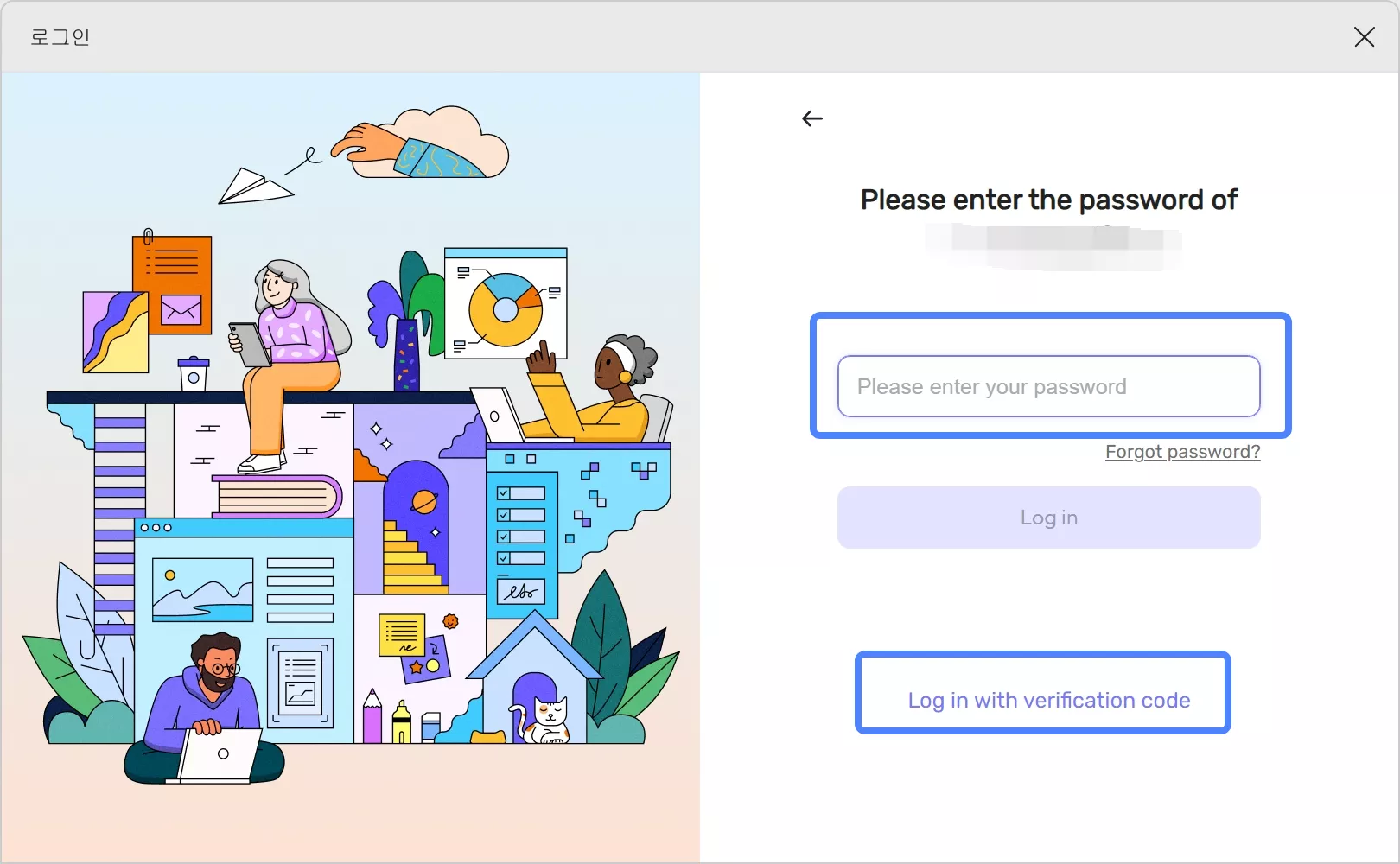
3. 비밀번호 설정 및 비밀번호로 로그인하는 방법
UPDF 계정에 처음 등록하거나 로그인할 때 비밀번호를 설정해야 합니다.
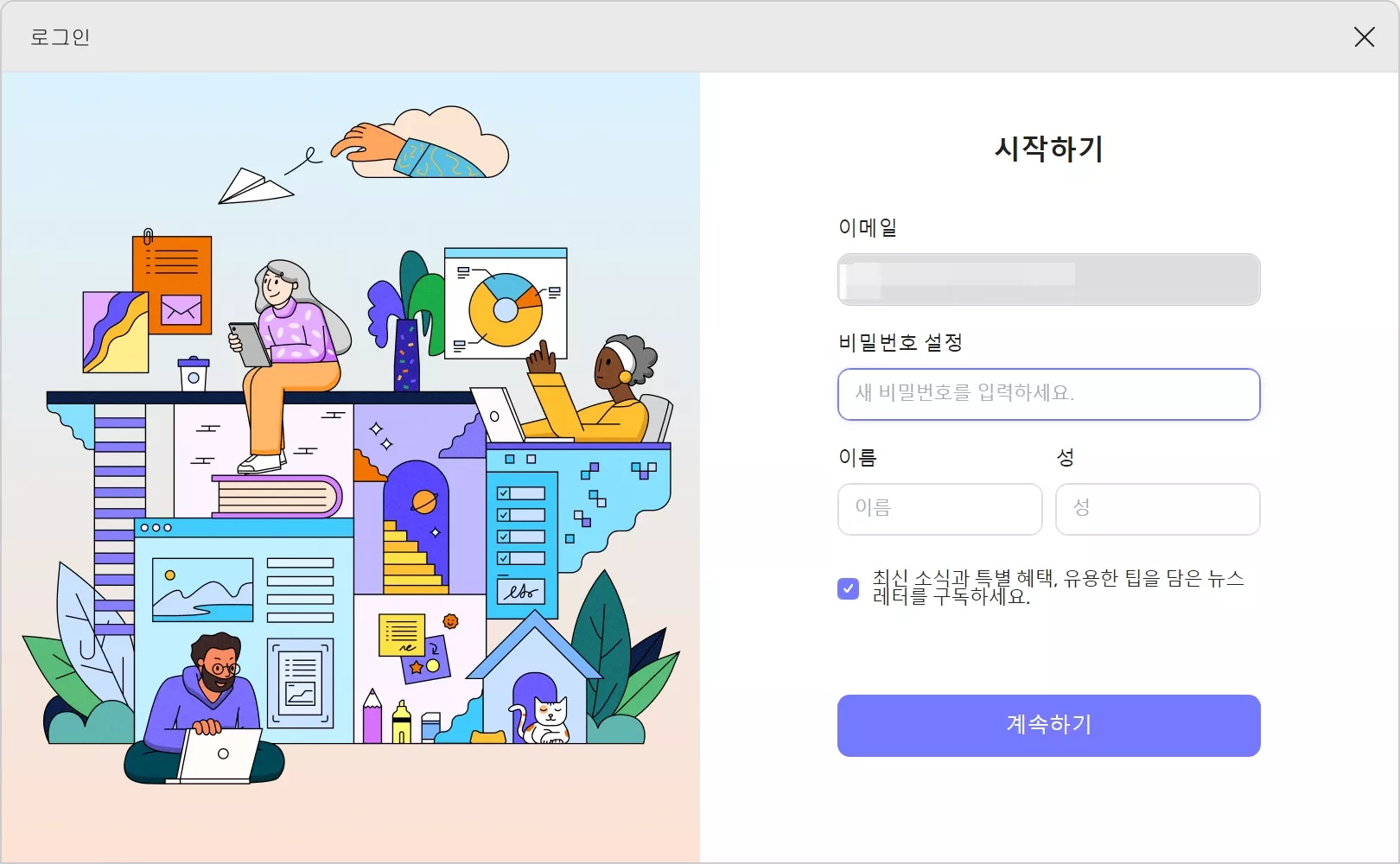
비밀번호로 직접 로그인할 수도 있고, " 인증코드로 로그인 " 방법을 통해 UPDF 계정에 로그인할 수도 있습니다.
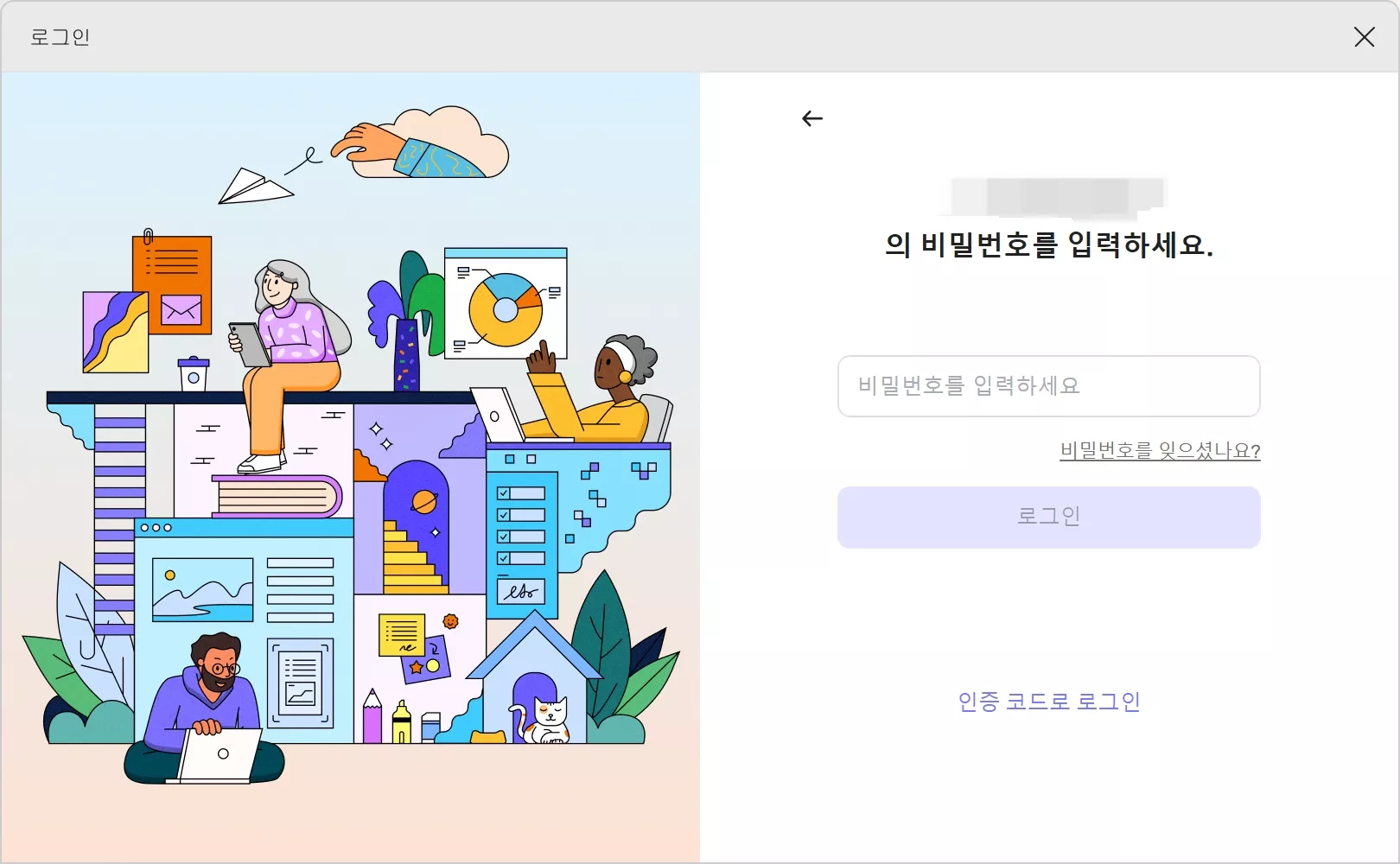
"비밀번호를 잊으셨나요?"를 클릭하면 비밀번호를 검색할 수도 있습니다.
4. UPDF 활성화 방법
- 여기에서 귀하의 계정에 로그인 하고 구독 카드 아래에서 " 라이선스 사용 " 옵션을 찾으세요.
- 코드를 입력하고 "교환"을 클릭하세요. 그러면 모든 플랫폼에서 UPDF를 사용할 수 있습니다.
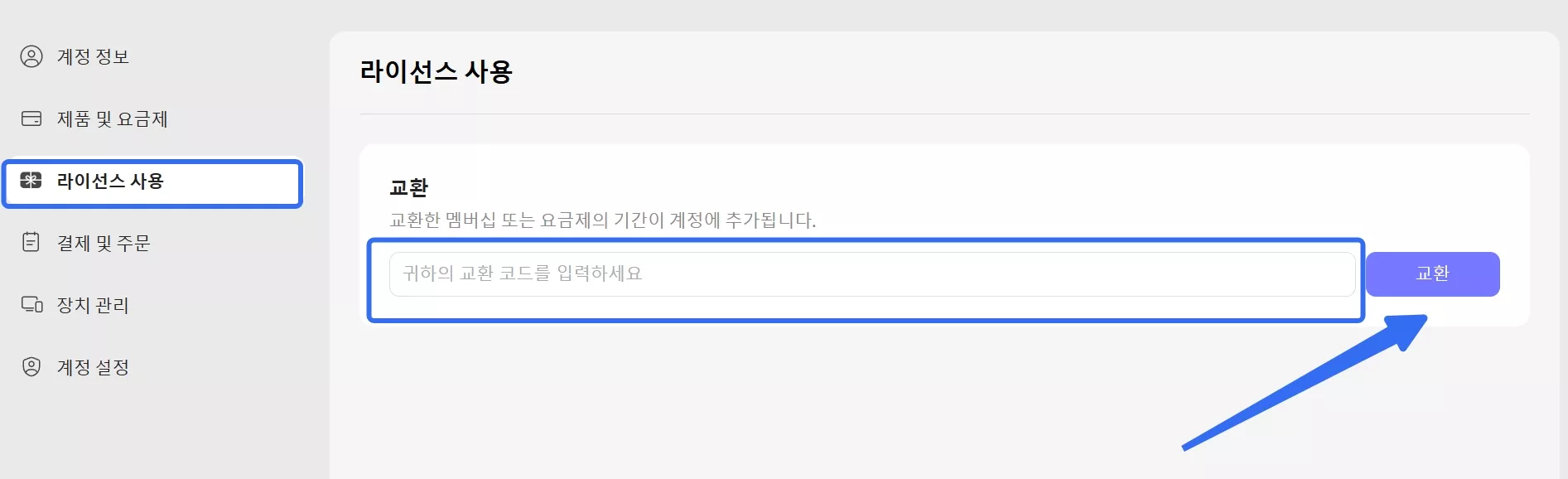
5. 이메일을 변경하거나 연결하는 방법
먼저 UPDF.com에서 개인 프로필 사진을 클릭하세요. " 계정 센터 "를 클릭하세요.
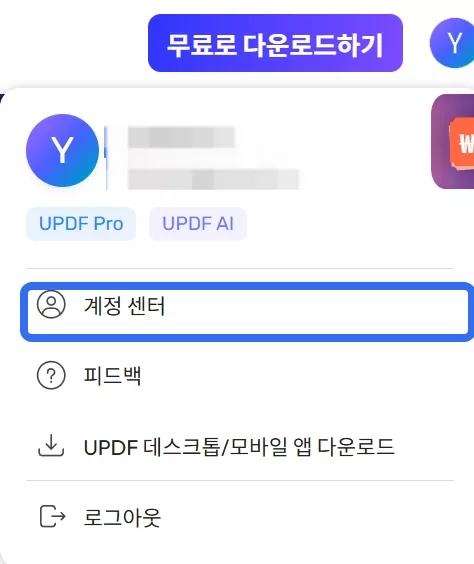
그런 다음 " 연결된 계정 " 섹션으로 이동하세요.
여러 이메일 주소를 변경하거나 두 개의 계정을 동시에 연결할 수 있습니다. 변경이 완료되면 세 개의 이메일 주소 중 하나로 UPDF 계정에 로그인할 수 있습니다.
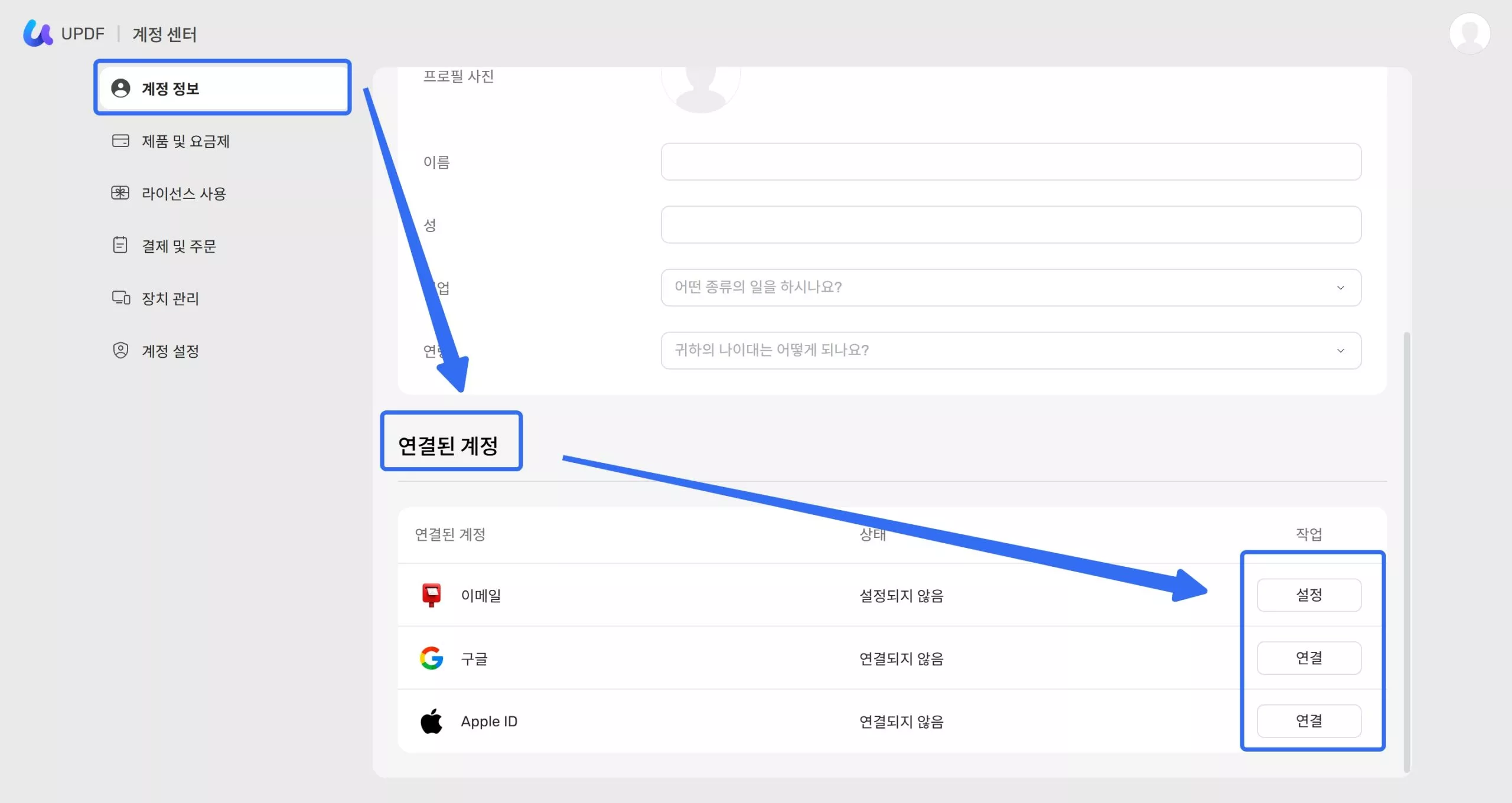
 UPDF
UPDF
 Windows용 UPDF
Windows용 UPDF Mac용 UPDF
Mac용 UPDF iPhone/iPad용 UPDF
iPhone/iPad용 UPDF 안드로이드용 UPDF
안드로이드용 UPDF UPDF AI 온라인
UPDF AI 온라인 UPDF Sign
UPDF Sign PDF 편집
PDF 편집 PDF 주석
PDF 주석 PDF 생성
PDF 생성 PDF 양식
PDF 양식 링크 편집
링크 편집 PDF 변환
PDF 변환 OCR
OCR PDF → Word
PDF → Word PDF → 이미지
PDF → 이미지 PDF → Excel
PDF → Excel PDF 정리
PDF 정리 PDF 병합
PDF 병합 PDF 분할
PDF 분할 PDF 자르기
PDF 자르기 PDF 회전
PDF 회전 PDF 보호
PDF 보호 PDF 서명
PDF 서명 PDF 민감 정보 가리기
PDF 민감 정보 가리기 PDF 민감 정보 제거
PDF 민감 정보 제거 보안 제거
보안 제거 PDF 보기
PDF 보기 UPDF 클라우드
UPDF 클라우드 PDF 압축
PDF 압축 PDF 인쇄
PDF 인쇄 일괄 처리
일괄 처리 UPDF AI 소개
UPDF AI 소개 UPDF AI 솔루션
UPDF AI 솔루션 AI 사용자 가이드
AI 사용자 가이드 UPDF AI에 대한 FAQ
UPDF AI에 대한 FAQ PDF 요약
PDF 요약 PDF 번역
PDF 번역 PDF 설명
PDF 설명 PDF로 채팅
PDF로 채팅 AI 채팅
AI 채팅 이미지로 채팅
이미지로 채팅 PDF를 마인드맵으로 변환
PDF를 마인드맵으로 변환 학술 연구
학술 연구 논문 검색
논문 검색 AI 교정기
AI 교정기 AI 작가
AI 작가 AI 숙제 도우미
AI 숙제 도우미 AI 퀴즈 생성기
AI 퀴즈 생성기 AI 수학 문제 풀이기
AI 수학 문제 풀이기 PDF를 Word로
PDF를 Word로 PDF를 Excel로
PDF를 Excel로 PDF를 PowerPoint로
PDF를 PowerPoint로 사용자 가이드
사용자 가이드 UPDF 팁
UPDF 팁 FAQ
FAQ UPDF 리뷰
UPDF 리뷰 다운로드 센터
다운로드 센터 블로그
블로그 뉴스룸
뉴스룸 기술 사양
기술 사양 업데이트
업데이트 UPDF vs Adobe Acrobat
UPDF vs Adobe Acrobat UPDF vs. EZPDF
UPDF vs. EZPDF UPDF vs. ALPDF
UPDF vs. ALPDF